Яндекс Диск — подключение по протоколу WebDAV
Облачное хранилище Яндекс Диск можно будет подключить к своему компьютеру как сетевой диск, по протоколу WebDAV. После подключения сетевого диска, вы сможете работать с облачным хранилищем Яндекса со своего компьютера, как с обычным диском в операционной системе Windows.
В Яндекс.Диск вы можете хранить свои файлы в «облаке», взаимодействуя с хранилищем, с помощью специальной программы-клиента, или управляя своими данными через веб-интерфейс, используя для этого браузер.
При использовании специальной программы от Яндекса, ваши файлы будут храниться одновременно на компьютере и в облачном хранилище, а при использовании веб-интерфейса, ваши данные будут находиться только в облачном хранилище.
Можно также использовать Яндекс.Диск в качестве сетевого диска. Это позволит вам получить доступ к своим файлам в облачном хранилище непосредственно в Проводнике. Подключение Диска к компьютеру будет происходить с помощью протокола WebDAV.
Как подключить облачное хранилище как сетевой диск через WebDav
Сетевой диск по WebDAV
WebDAV (Web-based Distributed Authoring and Versioning) — переводится примерно так: веб-средства для распределенной разработки и управления версиями. Это набор расширений, которые устанавливаются поверх протокола HTTP, которые позволяют пользователям совместно редактировать и управлять файлами на удаленном веб-сервере.
После подключения Яндекс.Диска, в качестве сетевого диска к вашему компьютеру, вы получите доступ ко всему содержимому облачного хранилища в данной учетной записи. При этом Яндекс.Диск, подключенный с помощью WebDAV, будет доступен только при подключенном интернет-соединении. Если выход в интернет будет отключен, то в этом случае, доступ к сетевому диску будет прекращен.
Другой особенностью использования Яндекс.Диска по протоколу WebDAV является то, что все данные этого облачного хранилища будут находится в «облаке», а не на вашем компьютере. Вы работаете с облачным хранилищем как обычным диском на своем компьютере, а все данные при этом, физически будут находиться на удаленном сервере Яндекса.
Если на вашем компьютере уже установлена программа-клиент, и вы пользуетесь облачным хранилищем на своем компьютере, то при подключении Яндекс.Диска через WebDAV, вы можете дополнительно подключить к своему компьютеру сетевой диск с другим вашим облачным хранилищем Яндекса.
У вас может быть несколько облачных хранилищ в Яндексе. Это довольно распространенное явление, так как у многих пользователей может быть несколько электронных почтовых ящиков в Яндексе. Яндекс.Диск привязан к электронному почтовому ящику, поэтому у этих пользователей автоматически будет несколько облачных хранилищ, которыми они могут пользоваться.
Как подключить Яндекс.Диск как сетевой диск к компьютеру на Windows
Для подключения сетевого диска в операционной системе Windows, сначала нужно будет кликнуть правой кнопкой по иконке «Компьютер» или «Этот Компьютер» на Рабочем столе или из меню «Пуск». Затем необходимо будет выбрать пункт контекстного меню «Подключить сетевой диск…».
75 Протокол WebDAV. Облака в файловом менеджере.

По-другому, подключить сетевой диск можно будет из окна Проводника, открытого во вкладке «Компьютер». Там нужно будет выбрать «Подключить сетевой диск».
Далее будет открыто окно «Подключить сетевой диск». В этом окне необходимо выбрать букву для нового сетевого диска. По умолчанию, Windows автоматически выбирает свободную букву алфавита. Вы можете поменять букву диска, если вам это потребуется.
В поле «Папка» необходимо будет ввести следующий адрес:
https://webdav.yandex.ru
По умолчанию, активирован пункт «Восстанавливать при входе в систему».
Вам также может быть интересно:
- Как перенести Яндекс.Диск на другой раздел жесткого диска
- Храним файлы на Яндекс.Диск
После завершения выбора настроек, нажмите на кнопку «Готово».
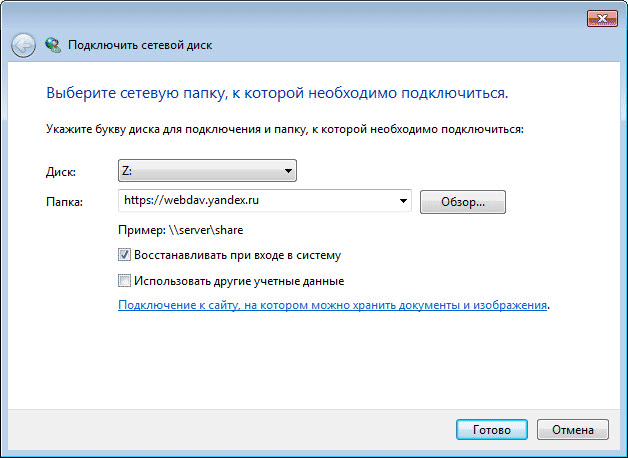
Далее откроется окно «Подключение сетевого диска».
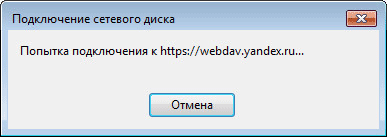
После успешного подключения сетевого диска, будет открыто окно «Безопасность Windows».
Здесь, в поле «Пользователь» вам нужно будет ввести логин от своей учетной записи в Яндекс.Диск. Так как логин привязан к почтовому ящику в Яндексе, то обратите внимание на то, что в этом случае, вам нужно будет вводить не полный адрес электронной почты, а только логин (то, что идет до «собаки»).
В поле «Пароль» введите пароль от своей учетной записи. Затем, активируйте пункт «Запомнить учетные данные», для того, чтобы заново не вводить свои данные, при каждом новом подключении к сетевому диску. Далее нажмите на кнопку «ОК».
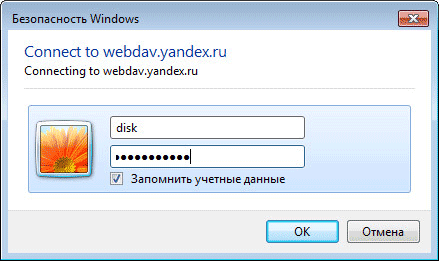
После этого, в окне Проводника будет открыто облачное хранилище Яндекс.Диск. Здесь будут отображены все файлы и папки, которые размещены именно в этом облачном хранилище.
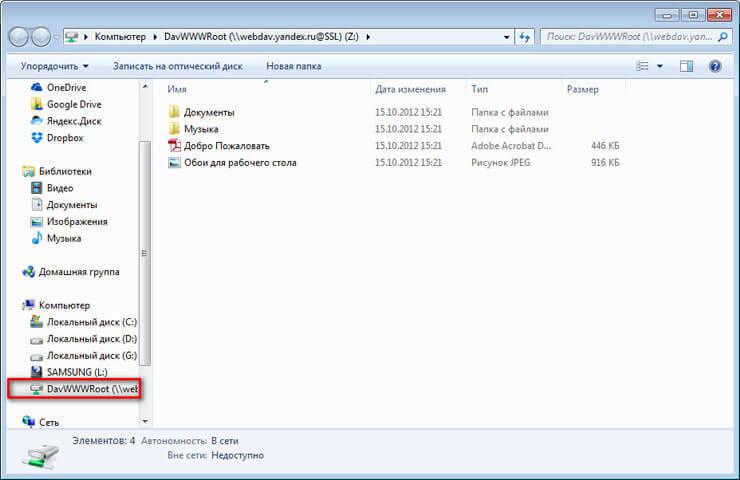
В окне Проводника, все сетевые диски, подключенные к вашему компьютеру, будут отображаться в области «Сетевое размещение».
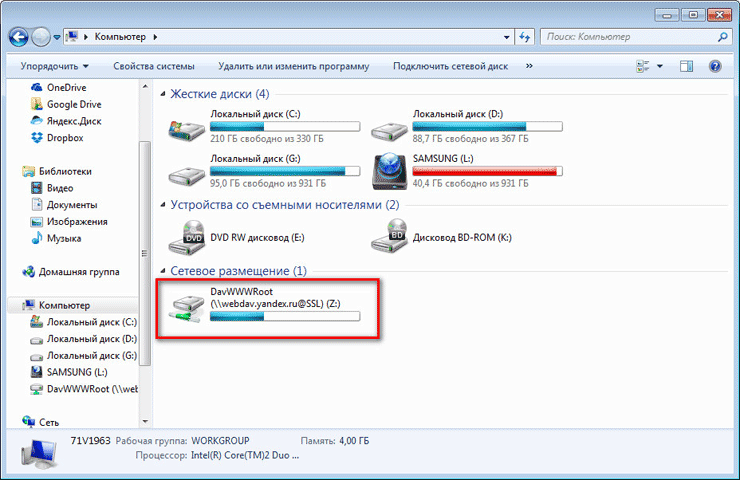
Теперь вы можете пользоваться «облаком» Яндекса как обычным диском на своем компьютере.
Как отключить сетевой диск Яндекс WebDAV
Для отключения webdav yandex disk от компьютера, сначала вам нужно будет кликнуть по иконке «Компьютер» или «Этот компьютер», а затем в контекстном меню следует выбрать пункт «Отключить сетевой диск…».
В открывшемся окне « сетевых дисков», вам необходимо будет выделить нужный диск, а затем нажать на кнопку «ОК».

После этого сетевой диск Яндекс.Диск будет отключен от вашего компьютера.
Выводы статьи
Пользователь может подключить облачное хранилище Яндекс.Диск к своему компьютеру как сетевой диск, при помощи протокола WebDAV. В этом случае, вы будете использовать удаленное «облако» как сетевой диск. При этом, физически ваши файлы будут находиться на удаленном сервере, а вы сможете работать с ними как на обычном диске своего компьютера.
Похожие публикации:
- OneDrive — подключение по протоколу WebDav
- Wuala — безопасный облачный онлайн сервис для хранения данных
- DropMeFiles — обмен файлами до 50 ГБ
- Google Drive (Google Диск) — облачное хранилище файлов
- Яндекс.Диск теперь до 20 ГБ бесплатно!
Источник: vellisa.ru
Изучаем WebDav
Если бы в качестве введения я начал расписывать достоинства облачных хранилищ данных, ты бы подумал, что меня только что разморозили после двадцатилетнего анабиоза или что я серьезно злоупотребляю снотворными :). Поэтому скажу кратко, по-программистски: когда передо мной встала задача сделать программу, которая могла бы без привязки к API конкретного сервиса работать с файлами на множестве хранилищ (речь шла о бэкапе), оказалось, что это не так просто. Обо всех тонкостях и подводных камнях проделанной работы я решил тебе рассказать в этой статье.
WebDAV
WebDAV (Web Distributed Authoring and Versioning) — это протокол для передачи данных и работы с ними, построенный поверх HTTP 1.1. Здесь следует заметить, что передача может быть как защищенной, так и незащищенной. В самом протоколе защищенность отсутствует, но она может быть добавлена через реализацию аутентификации на веб-сервере и шифрование посредством SSL, следовательно, в таком случае будет использоваться не HTTP, а HTTPS.
Изначально DAV разрабатывался для совместного создания и редактирования веб-страниц, но в процессе использования он нашел применение в качестве сетевой распределенной файловой системы, эффективной для работы в высоконагруженной среде и поддерживающей неустойчивое соединение. Таким образом, DAV подходит для управления файлами на веб-серверах, иными словами, реализации облачных хранилищ информации, где и был применен. С его помощью можно выполнять основные операции над файлами, содержащимися на сервере, проводить расширенные операции, как то: блокировка, получение метаданных, контроль версий и другие. Этот протокол стал заменой для старого доброго FTP, чье время подошло к концу.
WebDAV предоставляет семь команд:
- PROPFIND — получение свойств объекта на сервере в формате XML;
- PROPPATCH — изменение свойств объекта;
- MKCOL — создать папку на сервере;
- COPY — копирование на стороне сервера;
- MOVE — перемещение на стороне сервера;
- LOCK — заблокировать объект;
- UNLOCK — снять блокировку с объекта.
Таким образом, WebDAV позволяет изменять свойства хранящихся на сервере объектов, выполнять поиск с учетом свойств, блокировать объект (в нашем случае — файл) для организации возможности его редактирования только одним пользователем в распределенной среде, в которой доступ могут иметь много юзеров, управлять версиями файлов (посредством унаследованных команд check -in, -out), а также производить расширенный контроль доступа к файлам на основе списков.
Кроме того, WebDAV поддерживает унаследованные команды: GET — для скачивания файла, PUT — для заливки на сервер и DELETE — для удаления объекта. Мы не будем рассматривать все команды; в моем случае для реализации функционала утилиты мне понадобилось лишь четыре.
Ныне в разработке протокола участвуют Microsoft, Mozilla, Novell, IBM и другие. Поэтому не стоит удивляться тому, что поддержка WebDAV присутствует во многих продуктах Microsoft (в том числе Internet Explorer, проводнике, веб-сервере IIS и других), браузере Mozilla Firefox, продуктах фирмы Novell, IBM. Дополнительно, с помощью установки плагинов «подружить» с протоколом можно Total Commander и FAR.
Как уже было упомянуто, в Windows удаленное хранилище WebDAV можно подключить в проводник как дополнительный диск. Подобным образом можно поступить в OS X, организовав подключение к WebDAV-серверу как дополнительную директорию в обозревателе Finder.
Возможные решения
Передо мной стояла задача подключиться и организовать работу с данными на двух файловых хранилищах: Яндекс.Диск и Dropbox. Оба эти сервиса поддерживают работу по протоколу WebDAV.
Регистрируя почту на Яндексе, ты автоматом получаешь доступ к 10 Гб облачного хранилища, к которому можно подключиться не только через стандартный клиент, но и с помощью сторонней тулзы (например, своей программы) посредством протокола WebDAV. При регистрации на Dropbox ты получаешь 5 Гб дискового пространства, которое можно использовать через стандартный клиент. Однако, чтобы получить доступ к хранилищу по WebDAV, надо пройти дополнительную регистрацию. В итоге, как выяснилось, этот доступ не бесплатный, тем не менее после регистрации дается свободный доступ на две недели. Размеры хранилищ можно увеличивать: или через доплату, или с помощью участия в разных акциях, проводимых сервисами, например находить баги и сообщать о них разработчикам.
Когда мне понадобилось написать программу для работы по WebDAV-протоколу, я первым делом заглянул в Win32 API, чтобы посмотреть, есть ли там функции для этого, подобно имеющимся для работы с FTP. Забегая вперед, отмечу, что сроки у меня стояли сжатые, поэтому использовать функции уровня API я не собирался. Как и следовало ожидать, в Win32 API, начиная с версии для Windows Vista, входит WebDAV API. В него входит одно перечисление, три структуры и набор функций. Я подумал, что это хороший знак, поскольку на основе стандартного API непременно имеются более высокоуровневые решения и мне не придется засиживаться с функциями API-интерфейса.
Тут под руку попалась Delphi XE3, и я решил проверить, какие инструменты для работы с протоколом WebDAV есть у нее. Оказалось, что в ней (на вкладке Indy Clients палитры компонентов) есть компонент IdWebDav. Я уже подумал, что на этом исследования закончились… Но обнаружилось, что этот компонент ни в какую не коннектится к Яндексу (Яндекс.Диск был для меня более приоритетным сервисом, поэтому все тесты я в первую очередь проводил на нем).
Затем я решил воспользоваться старой, но проверенной временем сетевой библиотекой Synapse для Delphi. К тому же в Рунете есть прекрасный сайт, содержащий несколько статей, посвященных этой либе, www.webdelphi.ru. На первых порах работа двигалась хорошо, и мне удалось реализовать несколько функций протокола: создание папки, скачивание файлов, получение свойств объектов.
Но самую главную функцию — загрузку файлов на сервер с локального компа — реализовать так и не удалось. Стало грустно: в интернете об этом протоколе толковой информации нет. Bing нашел несколько платных наборов компонентов для работы с сетью, одной из которых я ради интереса решил воспользоваться, чтобы выяснить, реально ли загрузить файл на Яндекс.Диск. Этой либой оказалась Clever Internet Suite. Создав компонент класса clWebDav, одной строчкой кода удалось закинуть файл на сервер:
где stream — файловый поток, предварительно созданный для чтения.
Прекрасно, но отталкивает стоимость этой либы: более 500 у. е., что не есть гуд. Если ты захочешь воспользоваться этим способом, то обрати внимание на версию библиотеки: к Яндексу можно подключиться только с помощью версии 7.0 и выше, если воспользоваться распространенной на просторах Сети версией 6.0, то загрузка данных на сервер не удастся. На этом «играться» с Delphi мне надоело, и я решил обратиться к dotNET и C#.
Подключаемся к Yandex.disk + создаем коллекцию
Поскольку WebDAV работает поверх HTTP/S, я решил воспользоваться классами HttpWebRequest и HttpWebResponse, которые входят в .NET Framework начиная с версии 2.0. При этом мы будем использовать .NET Framework 4.0 — почему, скажу ниже. Коротко говоря, первый из перечисленных классов представляет HTTP-запрос, второй — HTTP-ответ. Наша задача — правильно сформировать запрос таким образом, чтобы его мог понять WebDAV-сервер. Чтобы узнать, как правильно оформлять запросы WebDAV-серверу, обратимся к документации Яндекса по использованию протокола WebDAV.
Следующим действием напишем небольшую программу, способную выполнить четыре операции: создать папку на удаленном хосте, загрузить объект, скачать объект и удалить объект. Этих операций достаточно для большинства приложений, решающих производственные задачи. Для простоты создадим WinForms-приложение. В паре слов расскажу о своей проге.
Она представляет собой консольное приложение, запускаемое батником по расписанию. Ее основное действие — это заливка файлов на удаленный хост, при этом в ее задачи входит корректная обработка маски для выбора файлов, а также обработка путей, по которым они размещены, плюс правильное создание в облаке иерархии папок, подобной размещенной на локальном диске. Кроме того, поскольку программа работает в автоматическом режиме, она создает файл с логами. В нашей сегодняшней программе мы опустим эти действия (очевидно, что они не относятся к теме) и сконцентрируемся на протоколе WebDAV.
Обрати внимание: при создании заготовки проекта за основу лучше взять .NET Framework 4.0. И хотя поддержка WebDAV появилась еще во второй версии, по тестам стало видно, что та же самая программа, перекомпилированная с использованием .NET 4, работает в два раза быстрее, и это касается скорости работы с файлами и их пересылкой.
После создания заготовки приложения размести на его форме четыре кнопки. Первой операцией, которую мы реализуем, будет создание папки (или коллекции). Она самая простая из всех. На заметку: хотя Яндекс.Диск работает по защищенному протоколу HTTPS, папку можно создать по HTTP.
Также на форме нам понадобятся четыре поля ввода: для задания адреса удаленного хоста (пока нацелимся на Яндекс.Диск: https://webdav.yandex.ru/), для ввода имени пользователя, пароля (для аутентификации на Яндексе) и ввода имени папки, которую мы хотим создать в облаке (рис. 1). Обрати внимание: адрес сервера надо вводить вместе с указанием протокола, в данном случае https://.
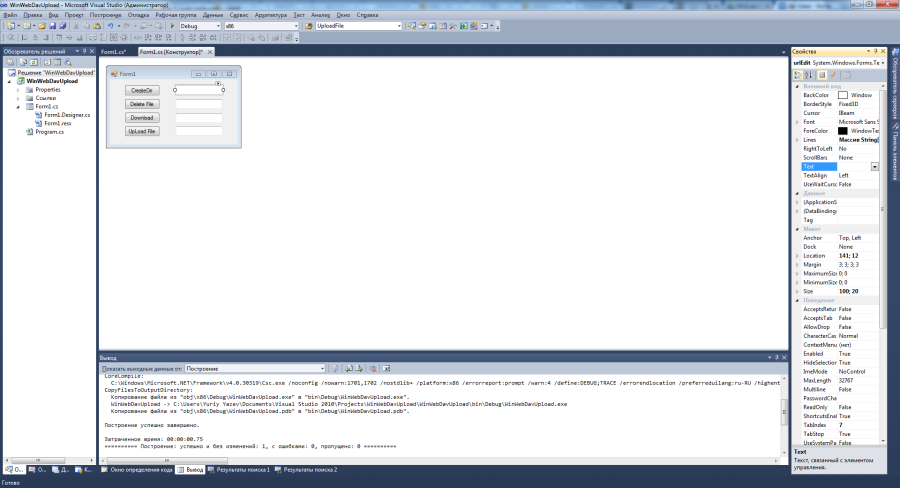
Первым делом в коде подключи пространства имен: using System.Net; — для работы с сетью и using System.IO; — для файлового ввода-вывода. Затем создай обработчик события нажатия на кнопку CreateDir. В него напиши такой код:
String folder = folderEdit.Text;
String url = urlEdit.Text;
String userName = nameEdit.Text;
String password = passwordEdit.Text;
Источник: xakep.ru
Как подключить WebDav и не вспотеть
Мини-статья о доступе по WebDav к облачному хранилищу Mail.ru — навеяна их рассылкой. Оказывается, эта функция есть в бесплатном тарифе. Быстрым темпом о том, как её настроить и использовать.
В качестве задачи возьмем резервное копирование важных файлов/папок или баз 1С — на ваше усмотрение. Тут главное понять принцип.
Как подключить WebDav и не вспотеть
Нудный, но важный абзац
WebDav — что это такое? За сложной формулировкой скрывается простой способ подключения хранилища напрямую к вашему компьютеру. Облако будет выглядеть и работать как обычная папка на ПК.
Вот эту самую папку мы временно подключим через скрипт (командный сценарий) — на время бэкапа. Как только наш архив «улетит» в облако — отключим. С виду просто, проверим на деле.
- минимальное понимание операторов командной строки;
- ПК и программа-архиватор WinRar;
- учетная запись (почта) на Mail.ru;
- чашка вкусного кофе.
Преимущества работы по WebDAV
Раз их специально выделили в список — грех не перечислить. Для информации.
- Все файлы в быстром доступе, но не занимают место на ПК.
- Не нужно ждать, когда загрузится браузер.
- Не нужно скачивать отдельное приложение.
- Можно открыть любой файл за несколько секунд.
- Можно найти файл из Облака через поиск.
Как подключить
Подключение рассмотрим на базе операционной системы Windows. Кстати, шаги для разных ОС расписаны в отдельной инструкции . Говорят, весь процесс займёт не больше 3-х минут. Ну что, погнали!
План настройки для Windows:
- Включить службу «Веб-клиент».
- Создать пароль внешнего приложения.
- Подключить сетевой диск.
- Подключение через командную строку (пример скрипта).
► Включить службу «Веб-клиент»
Нажмите комбинацию «Win + R» (Выполнить) — services.msc — найдите в списке службу «Веб-клиент» — установите тип запуска «Автоматически» и нажмите на «Запустить» — OK
Включение службы «Веб-клиент»
► Создать пароль внешнего приложения
С 1 января 2022 года для подключения по WebDAV Mail.Ru нужно использовать пароль для внешнего приложения. Создайте его и укажите вместо обычного пароля — доступ по обычному паролю закрыт.
Пароли для внешних приложений — Добавить — Введите понятное название для приложения — Продолжить — Введите пароль от аккаунта Mail.ru — Продолжить — Пароль для внешнего приложения создан (запишите/сохраните пароль) — Закрыть
Добавления пароля для внешних приложений
► Подключить сетевой диск
Мой компьютер — в верхней панели «Подключить сетевой диск» — выбрать «Подключение к веб-сайту, на котором вы можете хранить документы и изображения» — Далее — «Выберите другое сетевое расположение» — Далее
Сетевой адрес или адрес в Интернете : https://webdav.cloud.mail.ru
Введите логин от аккаунта, к которому подключено Облако, и пароль для внешнего приложения из п.2 (основной пароль от ящика использовать не нужно).
Подключение сетевого диска
Укажите имя сетевого диска и нажмите «Далее». Нажмите «Готово».
Укажите имя для этого сетевого размещения
Сетевой диск будет доступен в «Проводнике».
Сетевой диск доступен в Проводнике
Важный комментарий от разработчиков:
« При загрузке больших файлов возникает проблема с индикатором: он останавливается на 99%. На самом деле загрузка начинается именно в этот момент.
Чтобы файл появился на Облаке, подождите еще некоторое время. Это специфика работы протокола WebDAV на Windows. К сожалению, мы не можем на неё повлиять ».
► Подключение через командную строку
- откройте командную строку и введите команду
net use Z: https://webdav.cloud.mail.ru/ /user: /persistent:yes
, где — ваш почтовый ящик, к которому подключено Облако, и — пароль от него.
Пример скрипта для резервного копирования
REM Backup Parameters
Set $SRC=C:ScriptsBackupPath.txt
Set $EXC=C:Scriptsxbase.lst
Set $LOG=C:Scriptsbackup.log
Set $DST=D:Backup1C
Set $PSW=pass4archive
Set $COMPR=5
REM Backup
cd c:program fileswinrar
Net use %$CHAR% https://webdav.cloud.mail.ru/%$DIR%/ /user:%$LOGIN% %$PASS%
Cd /d %$CHAR%
Xcopy %$DST%backup%i%.rar %$CHAR% /v /c /h /r /y /z >> %$LOG%
Net use %$CHAR% /delete
Set $REZ=%errorlevel%
Echo %$REZ% >> %$LOG%
Echo %date% %time% ***End*** >> %$LOG%
Описание переменных
$SRC — текстовый файл с адресами папок, которые попадают в архив (обычный список, каждый путь в отдельной строке);
$EXC — список исключаемых файлов;
$LOG — файл журнала/лог для анализа ошибок;
$DST — каталог с резервными копиями/архивами (глубина — 7дней);
$PSW — пароль на архив;
$COMPR — степень или метод сжатия (0 — без сжатия, 1 — скоростной, 2 — быстрый, 3 — обычный, 4 — хороший, 5 — максимальный).
✅ Принцип работы описан в статье «Простой скрипт для резервного копирования в «облако» .
Вас также может заинтересовать:
- Очистка корзины Яндекс.Диск в автоматическом режиме ;
- Как удалить устаревшие бэкапы 1С ;
- Скрипт для удаления кэша 1С ;
- Как настроить синхронизацию выбранной папки на Яндекс.Диск .
⚡ Подписывайтесь на канал или задавайте вопрос на сайте — постараемся помочь всеми техническими силами. Безопасной и производительной работы в Windows и 1С.
Источник: dzen.ru
Как в Windows подключить облачное хранилище в качестве сетевого диска по протоколу WebDav
Привет, друзья. Недавно на сайте была опубликована статья о двух программках Air Live Drive и Air Explorer, реализующих в среде Windows доступ к различным облачным сервисам по типу локальных дисков. Эти программы предлагают большой перечень готовых настроек подключения популярных облаков.
Но в бесплатных редакциях они ограничены возможностью подключения к системе не более 3-х хранилищ с одним аккаунтом. Некоторых из вас смутили такие ограничения, и в этой статье я решил осветить процедуру совершенно бесплатного подключения облаков в среду Windows в качестве сетевых дисков по протоколу WebDav. Ну и заодно поговорим о специфике подключения по WebDav.
↑ Как в Windows подключить облачное хранилище в качестве сетевого диска по протоколу WebDav
↑ Что даёт подключение по WebDav
WebDav – это набор расширений и дополнений к протоколу HTTP, который позволяет управлять файлами на удалённых серверах. Облако – это и есть этот самый удалённый сервер. Преимущество подключения облака по WebDav заключается в том, что все наши данные будут нам доступны в среде Windows без их скачивания на жёсткий компьютера, как это реализуют официальные программы-клиенты облаков. Только при запуске и редактировании файлов облачного хранилища, подключённого по WebDav, эти файлы будут скачиваться в системный кэш, а потом выгружаться из него назад в облако. С хранящимися в облаке файлами можем удалённо проводить любые управленческие операции – копирование, перемещение, переименование, удаление – с использованием проводника Windows или любого установленного файлового менеджера.
Кроме того, что подключение по WebDav не захламляет место на локальном компьютере, оно имеет ещё одно преимущество перед официальным клиентским софтом облаков – отсутствие лишних фоновых процессов для обеспечения функционирования клиента и синхронизации данных. Что немаловажно для слабых устройств.
В чём подключение по WebDav уступает официальному клиентскому софту облачных сервисов?
Во-первых, в скорости доступа к данным. Управление будет осуществляться по типу удалённого доступа, и, естественно, операции не будут проводиться так быстро, как в условиях работы с жёстким диском компьютера.
Во-вторых, мы не получим удобной возможности расшаривания ссылок на файлы – в контекстном меню в проводнике или файловом менеджере, как это реализует официальный клиентский софт. Чтобы сделать файл общедоступным и получить его ссылку, нам нужно будет отправиться в веб-интерфейс облака.
В-третьих, не все облачные хранилища предусматривают подключение по WebDav. В их числе, кстати, популярные сервисы Google Диск и Облако Mail.Ru. В таком случае можно либо прибегнуть к помощи сервисов, которые решают эту проблему и реализуют доступ к облаку по WebDav, как, например, сервис DAV-pocket service, либо использовать программы с готовыми пресетами настроек нужных хранилищ. Об одной из таких программ будем говорить ниже.
Как в среде Windows подключить облачный диск по WebDav?
↑ Подключение по WebDav средствами Windows
Подключить облачное хранилище по WebDav можно с использованием штатных средств Windows. В проводнике Windows 8.1 и 10 кликаем вкладку «Компьютер». В проводнике Windows 7 жмём клавишу Alt, выбираем «Сервис». Жмём «Подключить сетевой диск».

В окне подключения можем выбрать букву диска для содержимого облака. В графе «Папка» вводим адрес подключения облака по WebDav. Жмём «Готово».
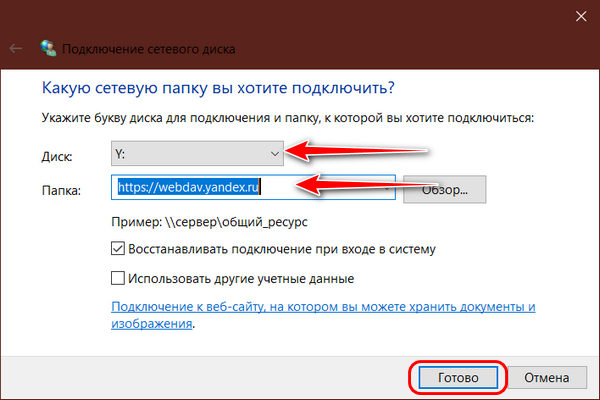
Авторизуемся в облаке. Выставляем галочку запоминания данных авторизации. Жмём «Ок».
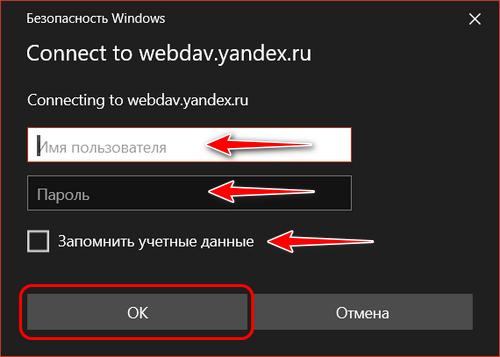
В проводнике должен появиться облачный диск. Можем переименовать его так, как удобно нам.
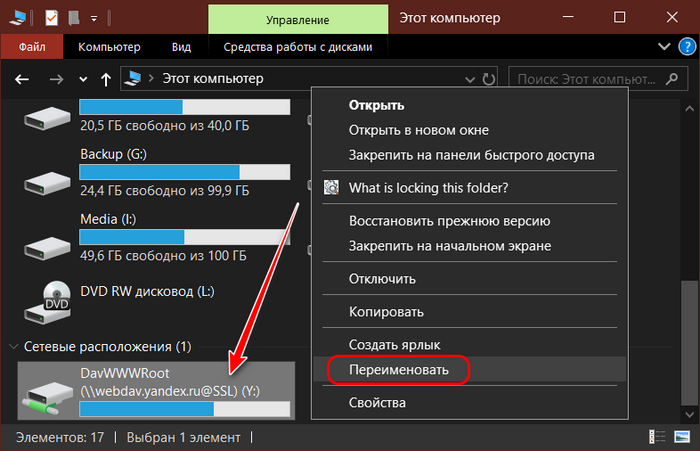
Если облачный диск станет не нужен, отключаем его в контекстном меню.
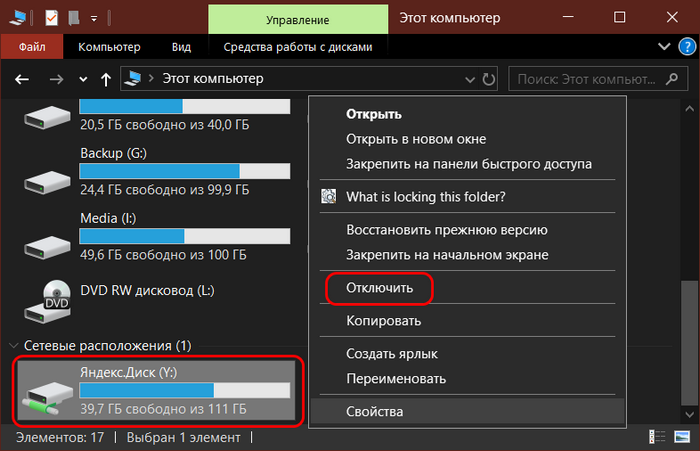
Вот так всё просто, если, конечно, знать адрес WebDav. Как узнать этот адрес?
• Для Яндекс.Диска это https://webdav.yandex.ru
• Для Box это https://box.net/dav
• Для OneDrive это https://docs.live.net/Идентификатор
В случае с OneDrive вместо значения «Идентификатор» необходимо подставить свой уникальный код, который отображается в веб-интерфейса хранилища после значения «id=».
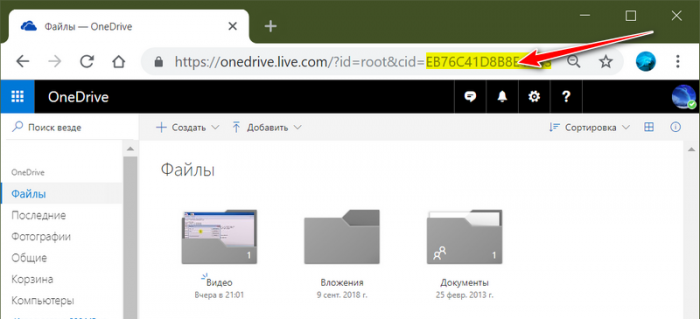
Ну а адреса подключения других облаков, если они поддерживают доступ по WebDav, вы, друзья, можете найти в Интернете. Либо же можете обратиться в службу поддержки сервиса.
↑ Подключение по WebDav с помощью Raidrive
Альтернативный способ подключения облачных хранилищ по WebDav – программа RaiDrive. Она полностью бесплатная, это аналог упомянутой выше программы Air Live Drive. RaiDrive не ограничена числом подключаемых сервисов и их аккаунтов, однако, в отличие от Air Live Drive, предлагает весьма скудный перечень готовых настроек подключения облаков. У RaiDrive есть поддержка только Google Drive, Google Photos, Dropbox и OneDrive. Все остальные облачные сервисы подключаются по WebDav, FTP или SFTP при указании нами их адресов. Скачать программу можно на её официальном сайте:
RaiDrive как альтернатива Air Live Drive, конечно же, уступает последней. Но если Raidrive рассматривать как альтернативу штатному способу подключения облаков по WebDav, то у неё есть несколько преимуществ:
• Удобство подключения/отключения сетевых дисков;
• Возможность выбора папки кэша;
• Корректность отображения в проводнике общего и занятого облачного пространства. При подключении по WebDav штатными средствами Windows по объёму хранилищ отображаются неверные сведения.
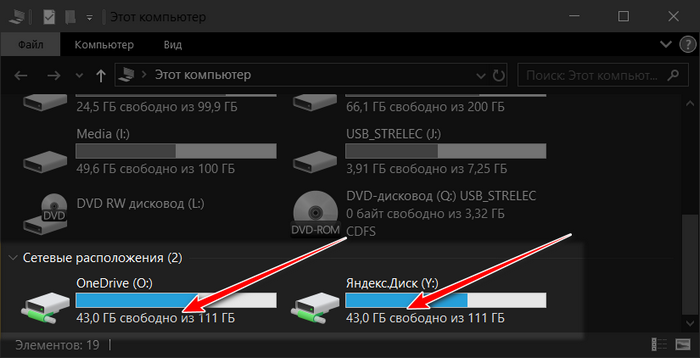
Как работать с RaiDrive? Запускаем программку. Жмём «Добавить». WebDav в качестве типа подключения выбран по умолчанию. Вводим адрес, логин и пароль аккаунта облака.
Жмём «Ок».
Источник: remontcompa.ru